- מְחַבֵּר Jason Gerald [email protected].
- Public 2024-01-15 08:15.
- שונה לאחרונה 2025-01-23 12:18.
WikiHow זה מלמד אותך כיצד לפתוח קובץ PSD (Photoshop) במכשיר אנדרואיד באמצעות PSD Viewer, Adobe Photoshop Mix ו- Google Drive.
שלב
שיטה 1 מתוך 3: שימוש ב- PSD (Photoshop) File Viewer
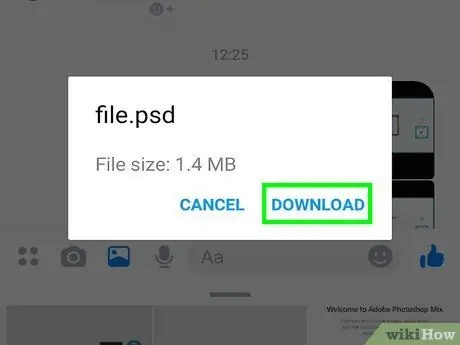
שלב 1. שמור את קובץ ה- PSD במכשיר האנדרואיד שלך
תוכל לדלג על שלב זה אם הקובץ כבר מאוחסן במכשיר שלך. בצע את השלבים הבאים כדי לסנכרן קבצים מהמחשב למכשיר:
- חבר את המכשיר למחשב באמצעות כבל USB.
- הרחב את סרגל ההודעות בטלפון ובחר באפשרות העברת קבצים באמצעות USB.
- פתח חלון Finder (Mac) או סייר קבצים (Windows) ואתר את תיקיית מכשיר ה- Android.
- פתח את התיקייה המכילה את קובץ PSD בכונן הקשיח של המחשב שלך.
- העתק את קובץ ה- PSD מהמחשב לתיקיית המכשיר שלך.
- לאחר שהקבצים הועתקו והודבקו, סיים את חיבור המכשיר למחשב.
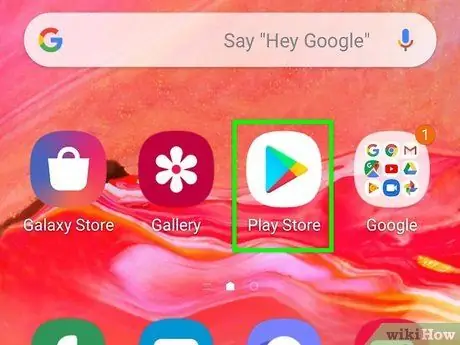
שלב 2. פתח את חנות Play
אפליקציות חנות Play מסומנות בסמלים לבנים עם חיצים אדומים, כחולים, כתומים וירוקים. תוכל לגעת בסמל זה במסך הבית של המכשיר.
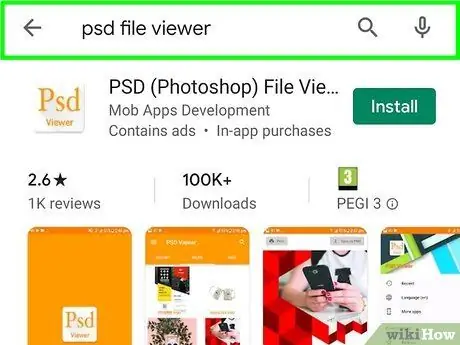
שלב 3. הקלד "מציג קבצי PSD" בשורת החיפוש
יוצגו תוצאות חיפוש התואמות את מילות המפתח שהוזנו.
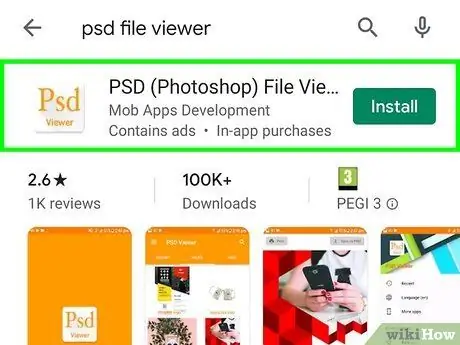
שלב 4. גע ב- PSD (Photoshop) File Viewer
כאשר אתה רואה את האפשרות PSD File Viewer בתוצאות החיפוש, גע בה כדי להציג את דף היישום, יחד עם מספר אפשרויות.
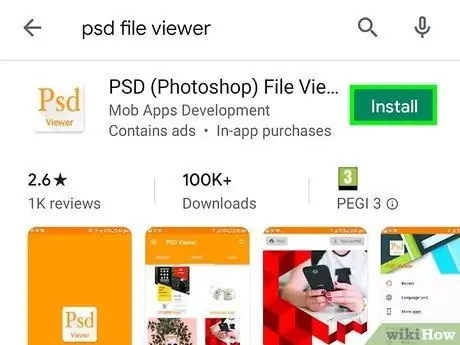
שלב 5. גע בהתקנה
מציג הקבצים PSD יורד ויתקין למכשיר.
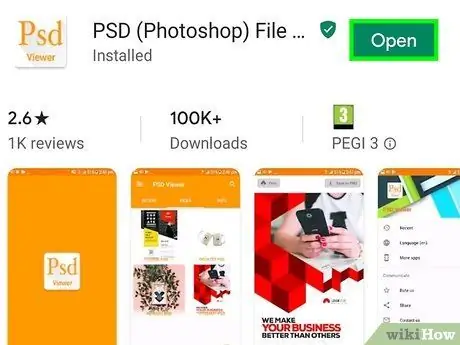
שלב 6. פתח את מציג הקבצים PSD (Photoshop)
אתה יכול לפתוח את היישום על ידי נגיעה בסמל שלו בתיקייה
או על ידי בחירת הכפתור " לִפְתוֹחַ "בדף האפליקציה בחנות Play.
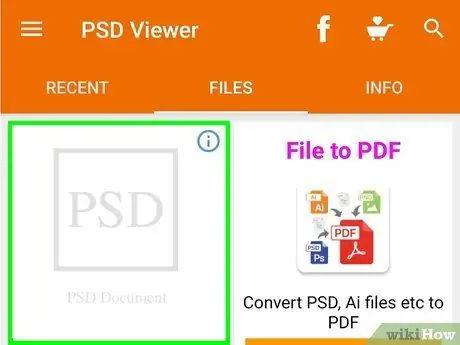
שלב 7. פתח את הקובץ ב- PSD File Viewer
לאחר מכן תוכל לצפות בתצוגה מקדימה של קובץ ה- PSD כתמונה.
שיטה 2 מתוך 3: עריכת קובץ PSD באמצעות Photoshop Mix
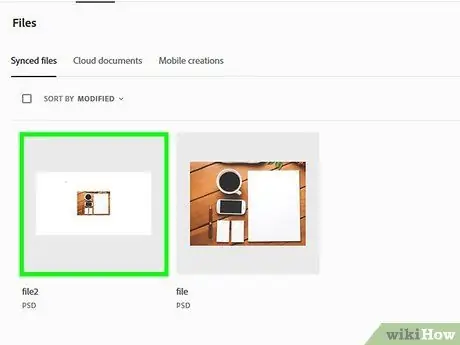
שלב 1. שמור את קובץ ה- PSD בתיקיית הסנכרון "Creative Cloud"
אם ברצונך להשתמש במכשיר האנדרואיד שלך לעריכת קובץ PSD עם שכבות שנעשו בעבר בפוטושופ, העלה את הקובץ לחשבון Creative Cloud שלך. בצע את השלבים הבאים להעלאת הקובץ:
- בקר בכתובת https://assets.adobe.com והיכנס לחשבון Adobe שלך.
- לחץ על " קבצים "בעמודה השמאלית.
- לחץ על החץ שמצביע כלפי מעלה כשהענן בפינה השמאלית העליונה של הדף.
- בחר את הקובץ ולחץ על " לִפְתוֹחַ ”.
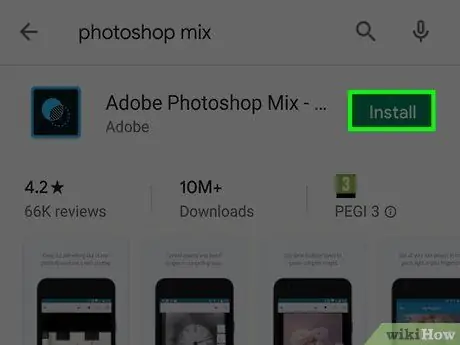
שלב 2. התקן את Photoshop Mix מחנות Play
יישום חינם זה מ- Adobe מאפשר לך לערוך שכבות תמונה בקבצי PSD במכשיר הנייד שלך כאשר אינך יכול להשתמש במחשב. בצע את השלבים הבאים להורדת האפליקציה:
-
לִפְתוֹחַ חנות משחקים
- הקלד Photoshop mix בשורת החיפוש.
- לגעת " מיקס Adobe Photoshop ”.
- לגעת " להתקין ”.

שלב 3. פתח את Adobe Photoshop Mix
אתה יכול למצוא את הסמל (ריבוע כחול בשני צבעים ובתוכו עיגולים חופפים) בדף/במגירת האפליקציות או במסך הבית.
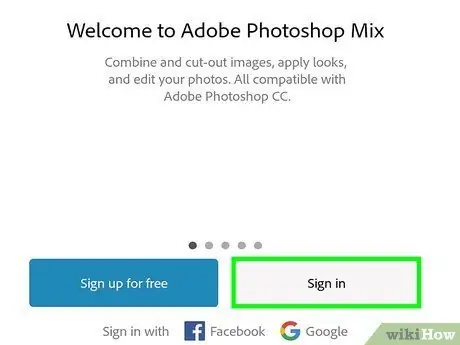
שלב 4. היכנס לחשבון Adobe שלך
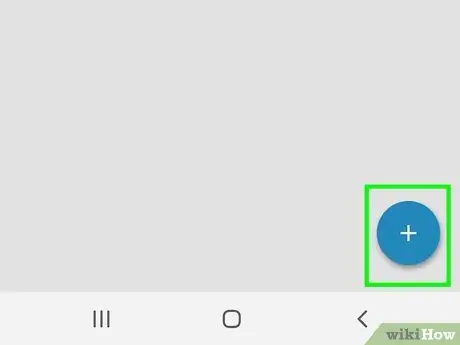
שלב 5. גע ב +
זה בסרגל הצד השמאלי.
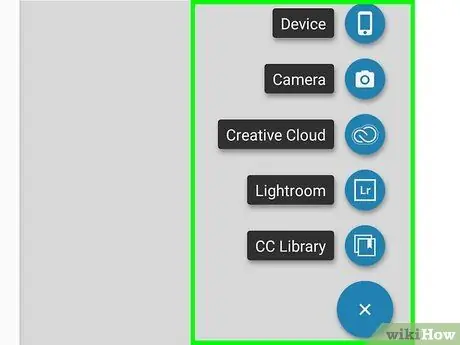
שלב 6. גע בתמונה
הוא נמצא בראש התפריט.
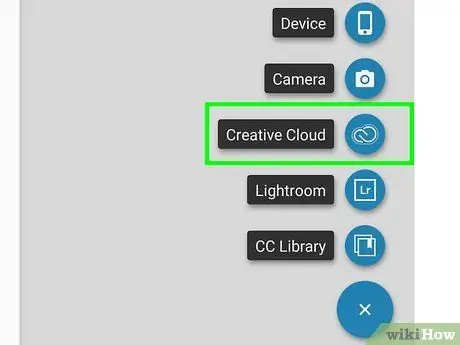
שלב 7. גע ב- Creative Cloud
אפשרות זו נמצאת בצד שמאל של המסך.
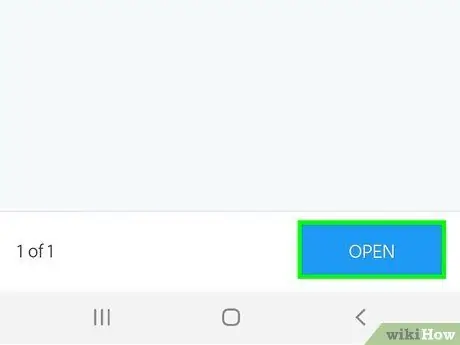
שלב 8. בחר את קובץ PSD וגע בפתיחה
אם קובץ PSD נשמר בתיקיית משנה, פתח את התיקייה כדי למצוא את הקובץ.
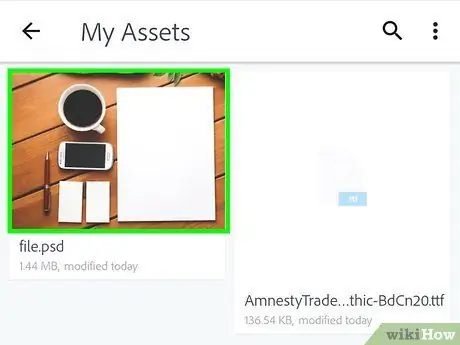
שלב 9. גע בחלץ שכבות
יוצגו שתי אפשרויות לחילוץ שכבות.
אם אתה רק צריך לבדוק את הקובץ, גע באפשרות " השתמש כתמונה "כדי לפתוח את הקובץ ולמזג את כל השכבות לאובייקט אחד.
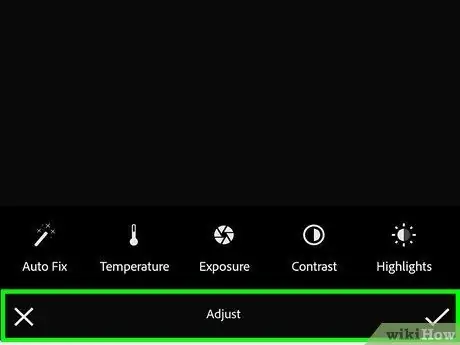
שלב 10. גע בתצוגות וחיפוש שכבות
תוצג רשימה של כל השכבות.
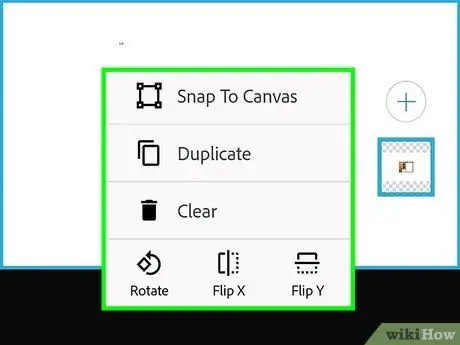
שלב 11. גע בשכבה הראשונה (השכבה התחתונה)
שכבה זו נמצאת בתחתית הרשימה. יצור הרכב חדש המבוסס על השכבה שנבחרה.
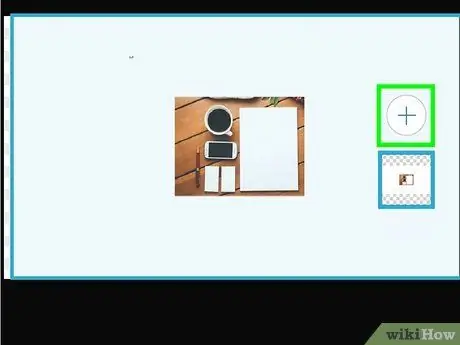
שלב 12. הוסף עוד שכבות לפי הסדר
בצע את השלבים הבאים לפי הסדר עד להוספת כל השכבות בסדר הנכון (מלמטה למעלה):
- לגעת " +"ובחר" תמונה ”.
- לגעת " Creative Cloud ”.
- בחר את הקובץ וגע ב " לִפְתוֹחַ ”.
- לגעת " חלץ שכבות ”.
- לגעת " הצג וחיפוש שכבות ”.
- גע בשכבה הבאה כדי להוסיף אותה למסמך.
- חזור על התהליך עד להוספת כל השכבות.
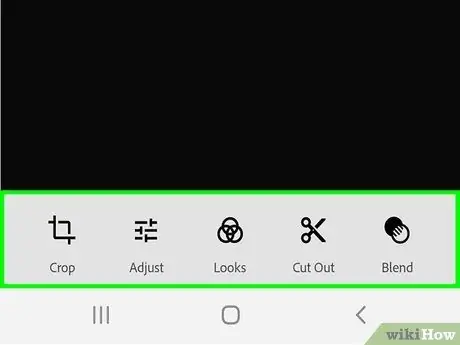
שלב 13. ערוך את התמונה
גע בסמל תצוגה מקדימה של השכבה בצד ימין של התמונה כדי לבחור את השכבה ולאחר מכן השתמש בכלים בתחתית המסך כדי לבצע שינויים.
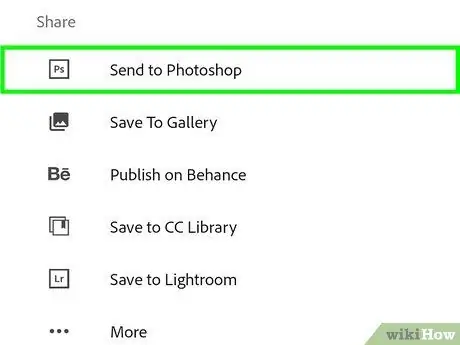
שלב 14. שמור את העבודה
בסיום עריכת התמונה, גע בלחצן
בחלק העליון של המסך, בחר " שלח לפוטושופ ", ופעל לפי ההוראות שעל המסך כדי להעלות קובץ חדש לאחסון חשבון Adobe שלך (ענן).
שיטה 3 מתוך 3: שימוש ב- Google Drive
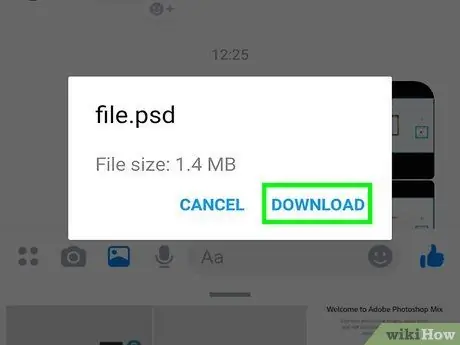
שלב 1. שמור את הקובץ שברצונך לסקור בחשבון Google Drive שלך
אם הקובץ נמצא בתיבת הדואר הנכנס שלך ב- Gmail, פתח את הודעת הדוא ל המכילה את הקובץ ובצע את השלבים הבאים:
- גע בלחצן " הוסף ל- Drive ”עבור קבצים מצורפים (בדרך כלל באמצע סמל התצוגה המקדימה).
- בתפריט שמופיע, בחר את התיקיה בחשבון Drive שלך שבה יישמר קובץ ה- PSD.
- בחר " לְהוֹסִיף " אחרי כן.
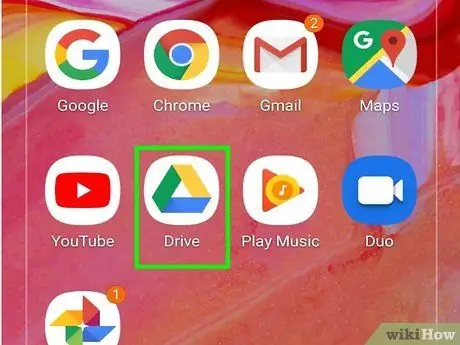
שלב 2. פתח את אפליקציית Google Drive
אפליקציה זו מסומנת בסמל לבן עם משולש צהוב, כחול וירוק. אתה יכול לגשת לאפליקציה הזו מתיקיית Google.
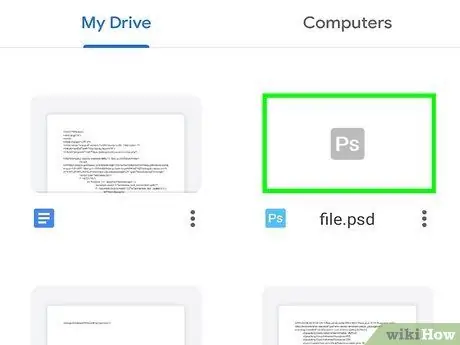
שלב 3. אתר את הקובץ שברצונך לסקור
לאחר גישה לחשבון Drive שלך, בחר את תיקיית האחסון של קובץ PSD מהתפריט הראשי.
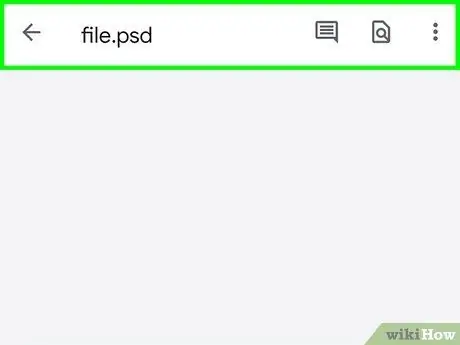
שלב 4. פתח את קובץ PSD
גע בסמל התצוגה המקדימה כדי לפתוח אותו. מכיוון ש- Google Drive תומך במגוון רחב של פורמטים, ניתן לפתוח קבצי PSD ללא בעיות.






